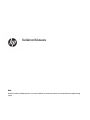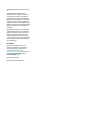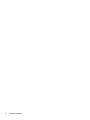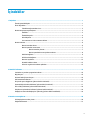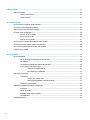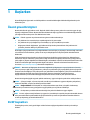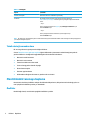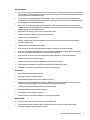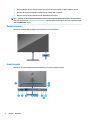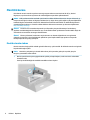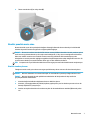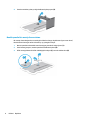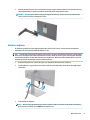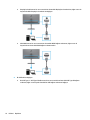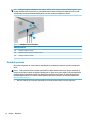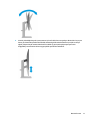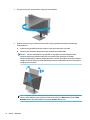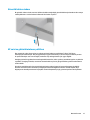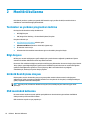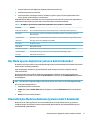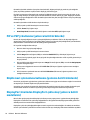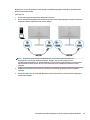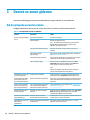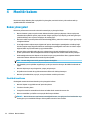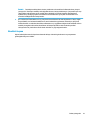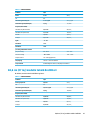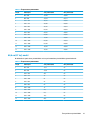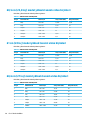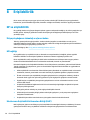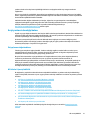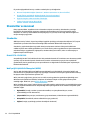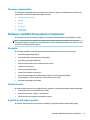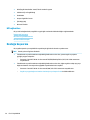HP Z27q G3 QHD Display Kullanici rehberi
- Kategori
- TV'ler
- Tip
- Kullanici rehberi
Bu kılavuz aynı zamanda aşağıdakiler için de uygundur:

Kullanıcı Kılavuzu
ÖZET
Bu kılavuz teknik özellikleri gösterir ve monitör özellikleri, monitörün kurulumu ve monitörü kullanma hakkında bilgi
sağlar.

© Copyright 2020 HP Development Company,
L.P.
HDMI, HDMI Logosu ve High-Definition
Multimedia Interface, HDMI Licensing LLC'nin
ticari markası veya tescilli ticari markasıdır.
Windows, Microsoft Corporation kuruluşunun
ABD ve/veya diğer ülkelerdeki bir tescilli ticari
markası veya ticari markasıdır. DisplayPort™,
DisplayPort™ logosu ve VESA®, ABD'de ve diğer
ülkelerde Video Elektronik Standartları Birliğine
(VESA) ait ticari markalar veya tescilli ticari
markalardır.
Buradaki bilgiler önceden haber verilmeksizin
değiştirilebilir. HP ürünlerine ve hizmetlerine
ilişkin tüm garantiler, bu ürün ve hizmetlerle
birlikte verilen garanti beyanlarında açıkça
belirtilir. Buradaki hiçbir ifade ek bir garanti
olarak yorumlanmamalıdır. HP, işbu belgedeki
teknik veya yazı hatalarından veya kusurlardan
sorumlu tutulamaz.
Ürün bildirimi
Bu kılavuzda çoğu modelde ortak olan
özellikler açıklanmaktadır. Bazı özellikler
ürününüzde bulunmuyor olabilir. En son
kullanıcı kılavuzuna erişmek için
http://www.hp.com/support adresine gidin ve
yönergeleri izleyerek ürününüzü bulun.
Ardından Kılavuzlar'ı seçin.
Birinci Basım: Eylül 2020
Belge parça numarası: M21095-141

Bu kılavuz hakkında
Bu kılavuz, teknik özellikleri gösterir ve monitör özellikleri, monitörün kurulumu ve yazılımı kullanma
hakkında bilgi sağlar. Modele bağlı olarak, bu kılavuzda verilen tüm özellikler monitörünüzde olmayabilir.
UYARI! Önlenmemesi durumunda ciddi yaralanma veya ölüme yol açabilecek tehlikeli bir durumu belirtir.
DİKKAT: Önlenmemesi durumunda küçük veya orta dereceli yaralanmaya yol açabilecek tehlikeli bir
durumu belirtir.
ÖNEMLİ: Önemli kabul edilen ancak tehlikeyle ilişkilendirilmeyen bilgileri (örneğin, maddi hasarla ilgili
mesajları) gösterir. Bir prosedüre tam olarak açıklanan şekilde uyulmamasının veri kaybına veya donanım ya
da yazılım hasarına neden olabileceği konusunda kullanıcıyı uyarır. Ayrıca bir kavramı açıklamak veya bir
görevi tamamlamak için temel bilgileri içerir.
NOT: Ana metindeki önemli noktaları vurgulamaya veya tamamlamaya yönelik ilave bilgileri içerir.
İPUCU: Bir görevi tamamlamak için yararlı ipuçları verir.
Bu ürün, HDMI teknolojisi içerir.
iii

iv Bu kılavuz hakkında

İçindekiler
1 Başlarken ..................................................................................................................................................... 1
Önemli güvenlik bilgileri ........................................................................................................................................ 1
Ek HP kaynakları .................................................................................................................................................... 1
Teknik desteği aramadan önce ........................................................................................................... 2
Monitörünüzü tanımaya başlama ......................................................................................................................... 2
Özellikler .............................................................................................................................................. 2
Öndeki bileşenler ................................................................................................................................. 4
Arka bileşenler ..................................................................................................................................... 4
Seri numarası ve ürün numarasını bulma ........................................................................................... 5
Monitörü kurma ..................................................................................................................................................... 6
Monitör standını takma ....................................................................................................................... 6
Monitör panelini monte etme .............................................................................................................. 7
Monitör standını çıkarma .................................................................................................. 7
Monitör panelini bir montaj cihazına takma ..................................................................... 8
Kabloları bağlama ............................................................................................................................... 9
USB cihazları bağlama ....................................................................................................................... 11
Monitörü ayarlama ............................................................................................................................ 12
Güvenlik kablosu takma .................................................................................................................... 15
HP su izi ve görüntü tutulması politikası .......................................................................................... 15
2 Monitörü kullanma ...................................................................................................................................... 16
Yazılımları ve yardımcı programları indirme ....................................................................................................... 16
Bilgi dosyası ......................................................................................................................................................... 16
Görüntü Renk Eşleme dosyası ............................................................................................................................. 16
OSD menüsünü kullanma .................................................................................................................................... 16
Güç Modu ayarını değiştirme (yalnızca belirli ürünlerde) ................................................................................... 17
Otomatik Uyku Modu'nu Kullanma (yalnızca belirli ürünlerde) .......................................................................... 17
PiP ve PbP'yi kullanma (yalnızca belirli ürünlerde) ............................................................................................. 18
Düşük mavi ışık modunu kullanma (yalnızca belirli ürünlerde) .......................................................................... 18
DisplayPort üzerinden DisplayPort çoklu akış (yalnızca belirli modellerde) ...................................................... 18
3 Destek ve sorun giderme .............................................................................................................................. 20
Sık karşılaşılan sorunları çözme .......................................................................................................................... 20
Düğme kilitlenmesi .............................................................................................................................................. 21
v

4 Monitör bakımı ............................................................................................................................................ 22
Bakım yönergeleri ................................................................................................................................................ 22
Monitörü temizleme .......................................................................................................................... 22
Monitörü taşıma ................................................................................................................................ 23
Ek A Teknik özellikler ..................................................................................................................................... 24
60,5 cm (23,8 inç) modelin teknik özellikleri ...................................................................................................... 24
61 cm (24 inç) modelin teknik özellikleri ............................................................................................................ 24
68,6 cm (27 inç) modelin teknik özellikleri ......................................................................................................... 25
Ön ayarlı ekran çözünürlükleri ............................................................................................................................ 26
60,5 cm (23,8 inç) model ................................................................................................................... 26
61 cm (24 inç) model ......................................................................................................................... 26
68,6 cm (27 inç) model ...................................................................................................................... 27
60,5 cm (23,8 inç) model yüksek tanımlı video biçimleri ................................................................................... 28
61 cm (24 inç) model yüksek tanımlı video biçimleri .......................................................................................... 28
68,6 cm (27 inç) model yüksek tanımlı video biçimleri ....................................................................................... 28
Enerji tasarrufu özelliği ....................................................................................................................................... 29
Ek B Erişilebilirlik ........................................................................................................................................... 30
HP ve erişilebilirlik ............................................................................................................................................... 30
İhtiyaç duyduğunuz teknoloji araçlarını bulma ................................................................................ 30
HP bağlılığı ......................................................................................................................................... 30
Uluslararası Erişilebilirlik Uzmanları Birliği (IAAP) ............................................................................ 30
En iyi yardımcı teknolojiyi bulma ...................................................................................................... 31
İhtiyaçlarınızı değerlendirme .......................................................................................... 31
HP ürünleri için erişilebilirlik ........................................................................................... 31
Standartlar ve mevzuat ....................................................................................................................................... 32
Standartlar ........................................................................................................................................ 32
Direktif 376 – EN 301 549 ............................................................................................... 32
Web İçeriği Erişilebilirlik Yönergeleri (WCAG) ................................................................. 32
Mevzuat ve yönetmelikler ................................................................................................................. 33
Kullanışlı erişilebilirlik kaynakları ve bağlantılar ................................................................................................ 33
Kuruluşlar .......................................................................................................................................... 33
Eğitim kurumları ................................................................................................................................ 33
Engellilik ile ilgili diğer kaynaklar ..................................................................................................... 33
HP bağlantıları ................................................................................................................................... 34
Desteğe başvurma ............................................................................................................................................... 34
vi

1 Başlarken
Güvenlik bilgilerini öğrenmek ve ek HP kaynaklarını nerede bulabileceğiniz hakkında bilgi edinmek için bu
bölümü okuyun.
Önemli güvenlik bilgileri
Monitörle birlikte bir güç kablosu verilir. Başka bir kablo kullanıyorsanız yalnızca bu monitöre uygun bir güç
kaynağı ve bağlantısı kullanın. Monitörle birlikte kullanılacak doğru güç kablosu seti hakkında bilgi edinmek
için belge setinde verilmiş olan Ürün Bildirimleri'ne bakın.
UYARI! Elektrik çarpması veya donatının hasar görmesi riskini azaltmak için:
● Güç kablosunu her zaman kolayca erişebileceğiniz bir AC prizine takın.
● Güç kablosunda üç uçlu bağlantı fişi varsa kabloyu üç uçlu (topraklı) bir prize takın.
● Bilgisayarın elektrik bağlantısını, güç kablosunu AC prizinden çıkararak kesin. Güç kablosunu AC
prizinden çıkarırken kabloyu fiş kısmından tutun.
Güvenliğiniz için güç kablolarının veya diğer kabloların üzerine hiçbir şey koymayın. Monitöre bağlı tüm kablo
ve kordonların üzerine basılma, çekme, tutma veya takılıp düşmeleri önleyecek şekilde düzenlenmesine
dikkat edin.
Ciddi yaralanma riskini azaltmak için kullanıcı kılavuzlarınızla birlikte verilen Güvenlik ve Rahat Kullanım
Kılavuzu'nu okuyun. Kılavuzda, iş istasyonunun doğru kurulması ve bilgisayar kullanıcıları için doğru duruş
şekli, sağlık ve çalışma alışkanlıkları hakkında bilgiler verilmektedir. Güvenlik ve Rahat Kullanım Kılavuzu'nda
elektrik ve mekanikle ilgili önemli güvenlik bilgileri de bulunur. Güvenlik ve Rahat Kullanım Kılavuzu'na
internette http://www.hp.com/ergo adresinden ulaşabilirsiniz.
ÖNEMLİ: Monitörün ve bilgisayarın korunmasını sağlamak için bilgisayarın ve çevre birimlerinin (monitör,
yazıcı veya tarayıcı gibi) tüm güç kablolarını, çoklu priz veya kesintisiz güç kaynağı (UPS) gibi bir aşırı gerilim
koruması cihazına bağlayın. Tüm çoklu prizler aşırı gerilimden koruma sağlamaz; çoklu prizin etiketinde bu
özellik belirtilmiş olmalıdır. Aşırı gerilim korumasının başarısız olması durumunda ekipmanınızı
değiştirebilmeniz için hasar halinde değiştirme politikası sunan üreticilerin çoklu prizlerini kullanın.
Monitörünüzü gerektiği gibi taşıyacak şekilde tasarlanmış, uygun ve doğru boyutlarda bir mobilya kullanın.
UYARI! Şifonyer, kitaplık, raf, masa, hoparlör, sandık veya el arabalarına uygunsuz biçimde yerleştirilmiş
monitörler düşebilir ve kişisel yaralanmaya neden olabilir.
UYARI! Denge tehlikesi: Cihaz düşebilir ve ciddi yaralanmalara veya ölüme yol açabilir. Yaralanmayı
önlemek için monitörü montaj yönergelerine uygun şekilde yere veya duvara sabitleyin.
UYARI! Bu ekipmanın çocukların bulunma olasılığı olan yerlerde kullanılması uygun değildir.
NOT: Bu ürün, eğlence amaçlı kullanım için uygundur. Çevredeki ışık ve parlak yüzeylerin ekrandaki rahatsız
edici yansımalarından kaynaklanabilecek girişimi önlemek için monitörü aydınlatması denetlenebilen bir
ortama yerleştirmeyi göz önünde bulundurun.
Ek HP kaynakları
Ürünle ilgili ayrıntıları, nasıl yapılır bilgisi ve daha fazlasını sağlayan kaynakları bulmak için bu tabloyu
kullanın.
Önemli güvenlik bilgileri 1

Tablo 1-1 Ek bilgiler
Kaynak İçindekiler
Kurulum Yönergeleri Monitör kurulumu ve özelliklerine genel bakış
HP destek HP desteği ya da bir donanım veya yazılım sorununu çözmek için
http://www.hp.com/support adresine gidin ve yönergeleri izleyerek ürününüzü
bulun.
– veya –
Görev çubuğu arama kutusuna support yazıp HP Support Assistant'ı seçin.
Ardından Destek'i seçin.
– veya –
Görev çubuğu arama kutusundaki soru işareti simgesini seçin.
Ardından Destek'i seçin.
NOT: Güç kablosunu, AC adaptörünü (yalnızca belirli ürünlerde) veya monitörünüzle birlikte verilen herhangi bir kabloyu değiştirmek
için müşteri desteğine başvurun.
Teknik desteği aramadan önce
Bir sorunu gidermeniz gerekiyorsa bu bilgileri kullanın.
Sorunu Destek ve sorun giderme, sayfa 20 öğesini kullanarak çözemezseniz teknik desteği arayarak ek
yardım alabilirsiniz. Aradığınızda aşağıdaki bilgileri elinizin altında bulundurun.
● Monitörün model numarası
● Monitörün seri numarası
● Fatura üzerindeki satın alma tarihi
● Sorunun hangi şartlar altında oluştuğu
● Alınan hata mesajları
● Donanım yapılandırması
● Kullanmakta olduğunuz donanım ve yazılımın adı ve sürümü
Monitörünüzü tanımaya başlama
Monitörünüz üst düzey özelliklere sahiptir. Bu bölümde bileşenleriniz, bileşenlerinizin bulunduğu yerler ve
nasıl çalıştıkları hakkında ayrıntılar yer almaktadır.
Özellikler
Modele bağlı olarak, monitörünüz aşağıdaki özellikleri içerebilir:
2 Bölüm 1 Başlarken

Ekran özellikleri
● 60,5 cm (23,8 inç) çapraz izlenebilir ekran alanına sahip, 1920 × 1080 çözünürlüklü, ayrıca daha düşük
çözünürlükler için tam ekran desteği sunan monitör; orijinal en boy oranı korunarak maksimum görüntü
boyutu sağlayan özel ölçeklendirme içerir
● 61 cm (24 inç) çapraz izlenebilir ekran alanına sahip, 1920 × 1200 çözünürlüklü, ayrıca daha düşük
çözünürlükler için tam ekran desteği sunan monitör; orijinal en boy oranı korunarak maksimum görüntü
boyutu sağlayan özel ölçeklendirme içerir
● 68,6 cm (27 inç) çapraz izlenebilir ekran alanına sahip, 2560 × 1440 çözünürlüklü, ayrıca daha düşük
çözünürlükler için tam ekran desteği sunan monitör; orijinal en boy oranı korunarak maksimum görüntü
boyutu sağlayan özel
ölçeklendirme içerir
● Aktif matrisli ve düzlem içi geçişli (IPS) sıvı kristal ekran (LCD)
● sRGB renk alanlarının kapsanması için geniş renk skalası
● LED arka ışıklı yansımasız panel
● Oturma, ayakta durma veya iki yana hareket etme konumlarında ekranın görülebilmesini sağlayan,
geniş görüntüleme açısı
● Eğme, çevirme ve yükseklik ayarı özellikleri
● Monitörün ekran kısmını yatay yönlendirmeden dikey yönlendirmeye döndürme özelliği
● DisplayPort ve HDMI girişlerinin ekranın her yarısında görüntülenebilmesi için ikili Resim içinde Resim
(PiP) ve Resim yanında Resim (PbP) işlevi (yalnızca belirli ürünlerde)
● Kolay kurulum ve ekran en iyi duruma getirmesi için birkaç dilde ekran menüsü (OSD) ayarları
● sRGB ve BT.709 için renk alanı ön ayarları
● Düşük güç tüketimi gereksinimlerini karşılayan enerji tasarrufu özelliği
● İsteğe bağlı güvenlik kablosu için monitörün arkasında güvenlik kablosu yuvası
● Kabloların ve kordonların yerleştirilmesi için kablo yönetimi özelliği
Konektörler
● DisplayPort™ video girişi (kablo dahildir)
● DisplayPort video çıkışı (kablo dahildir)
● High-Definition Multimedia Interface™ (HDMI) video girişi
● Bilgisayara (yukarı akış) bağlanan bir USB Type-B bağlantı noktası (yalnızca belirli ürünlerde) ve USB
cihazlarına (aşağı akış) bağlanan dört USB bağlantı noktası bulunan USB hub
● USB Type-B – USB Type-A kablosu (yalnızca belirli ürünlerde)
● DisplayPort kablosu (yalnızca belirli ürünlerde)
● HDMI kablosu (yalnızca belirli ürünlerde)
● İşletim sisteminiz tarafından destekleniyorsa Tak ve Kullan özelliği
Monitör standı
● Esnek monitör paneli montaj çözümleri için çıkarılabilir stand
● Monitör panelini tek bir tıkla stand üzerine çabucak takmanızı ve kayar tırnakla açarak kolayca
çıkarmanızı sağlayan HP Quick Release 2 cihazı
Monitörünüzü tanımaya başlama 3

● Monitör ekranını duvara, montaj cihazına veya oynar kola monte etmek için VESA® bağlantı parçası
● Monitörü bir oynar kola takmak için VESA montaj özelliği (100 × 100 mm)
● Monitörü iş istasyonuna takmak üzere bir bağlantı parçası desteği
NOT: Güvenlik ve yasal düzenleme bilgileri için belge setinizdeki Ürün Bildirimleri'ne bakın. En son kullanıcı
kılavuzuna erişmek için http://www.hp.com/support adresine gidin ve yönergeleri izleyerek ürününüzü bulun.
Ardından Kılavuzlar'ı seçin.
Öndeki bileşenler
Monitörün ön tarafındaki güç düğmesini belirlemek için bu resmi kullanın.
Arka bileşenler
Monitörün arka tarafındaki bileşenleri belirlemek için bu resim ve tabloyu kullanın.
4 Bölüm 1 Başlarken

Tablo 1-2 Arka taraftaki bileşenler ve açıklamaları
Bileşen Açıklama
(1) OSD kontrolü Düğme etiketlerinin ekranın sağ tarafında görüntülenmesini sağlayacak şekilde OSD
düğmelerini etkinleştirir.
(2) Güvenlik kablosu yuvası İsteğe bağlı güvenlik kablosu bağlanır.
(3) Ana güç anahtarı Monitöre giden gücü tamamıyla açar ya da kapatır.
(4) Güç konektörü Güç kablosu bağlanır.
(5) HDMI bağlantı noktası HDMI kablosunu bilgisayar gibi bir kaynak cihaza bağlar.
(6) DisplayPort konektörü DisplayPort kablosunu bilgisayar gibi bir kaynak cihaza bağlar.
(7) DisplayPort OUT konektörü DisplayPort kablosunu monitörden ikincil bir monitöre bağlar.
(8) USB Type-B bağlantı noktası
(yukarı akış)
USB Type-B kablosunu bilgisayar gibi bir kaynak cihaza bağlar.
Bu bağlantı noktası, USB Type-A bağlantı noktalarının işlevlerini gerçekleştirmelerini
sağlar.
(9) USB bağlantı noktası Bir USB kablosunu klavye, fare veya USB sabit sürücü gibi bir çevre cihazına bağlar.
(10) USB bağlantı noktası
Pil şarjı 1.2
Bir USB kablosunu klavye, fare veya USB sabit sürücü gibi bir çevre cihazına bağlar ve pil
şarjı 1.2'yi destekler.
(11) USB bağlantı noktası Bir USB kablosunu klavye, fare veya USB sabit sürücü gibi bir çevre cihazına bağlar.
(12) USB bağlantı noktası
Pil şarjı 1.2
Bir USB kablosunu klavye, fare veya USB sabit sürücü gibi bir çevre cihazına bağlar ve pil
şarjı 1.2'yi destekler.
Seri numarası ve ürün numarasını bulma
Seri numarası ve ürün numarası, monitörün arkasında yer alır. Monitörle ilgili olarak HP'ye ulaşmanız
gerektiğinde size bu numaralar gerekebilir.
Monitörünüzü tanımaya başlama 5

Monitörü kurma
Bu bölümde monitör standını veya duvar montaj parçasını takma ve monitörünüzü bir PC'ye, dizüstü
bilgisayara, oyun konsoluna veya benzer bir cihaza bağlama seçenekleri açıklanmaktadır.
UYARI! Ciddi yaralanma riskini azaltmak için Güvenlik ve Rahat Kullanım Kılavuzu'nu okuyun. Kılavuzda, iş
istasyonunun doğru kurulması ve bilgisayar kullanıcıları için doğru duruş şekli, sağlık ve çalışma alışkanlıkları
hakkında bilgiler verilmektedir. Güvenlik ve Rahat Kullanım Kılavuzu'nda elektrik ve mekanikle ilgili önemli
güvenlik bilgileri de bulunur. Güvenlik ve Rahat Kullanım Kılavuzu'na internette şu adresten ulaşabilirsiniz:
http://www.hp.com/ergo.
ÖNEMLİ: Monitöre zarar vermekten kaçınmak için LCD panelin yüzeyine dokunmayın. Panele basınç
yapılması renk bütünlüğünün bozulmasına veya sıvı kristallerin hatalı yönlenmesine neden olabilir. Böyle bir
durumda ekran normal durumuna geri döndürülemez.
ÖNEMLİ: Ekranın çizilmesini, bozulmasını veya kırılmasını ve denetim düğmelerinin zarar görmesini
önlemek için monitörü, yüzü aşağı bakacak şekilde koruyucu köpük tabaka veya aşındırıcı olmayan bir
kumaşla kaplı düz bir yüzeye yerleştirin.
Monitör standını takma
Monitör standınızı doğru şekilde takmak güvenli kullanım için çok önemlidir. Bu bölümde standın nasıl güvenli
biçimde takılacağını açıklar.
İPUCU: Monitörün yerleşimini göz önünde bulundurun çünkü çevreden gelen ışık ve parlak yüzeyler
karıştırıcı yansımalara neden olabilir.
1. Monitör paneli kutuda yüzü aşağıya bakacak şekilde yerleştirilmişken, standı monitörün arkasındaki
konektöre takın.
Stand yerine kilitlendiğinde standdaki mandaldan tık sesi duyulur.
6 Bölüm 1 Başlarken

2. Tabanı standa takın (1) ve vidayı sıkın (2).
Monitör panelini monte etme
Monitörünüzü bir oynar kol veya başka bir bağlantı düzeneği kullanarak duvara takmak için bu bölümdeki
adımları izleyerek monitörünüzü güvenli ve sağlam şekilde bağlayın.
ÖNEMLİ: Bu monitör endüstri standardı VESA 100 mm montaj deliklerini destekler. Monitör paneline üçüncü
taraf bir montaj çözümü takmak için dört adet 4 mm kalınlığında, 0,7 diş, 10 mm uzunluğunda vida kullanın.
Daha uzun vidalar monitöre zarar verebilir. Üreticinin montaj çözümünün VESA standardıyla uyumlu
olduğundan ve monitör panelinin ağırlığını taşıyabilecek taşıma kapasitesine sahip olduğundan emin olun. En
iyi performansı almak için monitörle birlikte verilen güç ve video kablolarını kullanın.
NOT: Bu aparatın UL veya CSA listelerindeki duvara montaj parçası tarafından desteklenmesi amaçlanmıştır.
Monitör standını çıkarma
Taktığınız monitör standı yerine duvar montaj parçası kullanmaya karar verirseniz ilk olarak standı çıkarın.
ÖNEMLİ: Monitörü sökmeden önce monitörün kapalı ve tüm kabloların çıkarılmış olduğundan emin olun.
ÖNEMLİ: Monitörü dengede duracak şekilde konumlandırırken HP bu işlemlerin iki kişi tarafından
gerçekleştirilmesini önermektedir.
1. Monitöre bağlı tüm kabloların bağlantısını kesin ve kabloları çıkarın.
2. Monitörü, yüzü aşağıya bakacak şekilde, köpükten yapılmış koruyucu bir tabaka veya temiz ve kuru bir
kumaşla kaplı düz bir yüzeye koyun.
3. Standın montaj konektörünün alt orta kısmına yakın bir konumda bulunan mandala (1) basarak yukarı
itin.
Monitörü kurma 7

4. Standı monitörden yukarıya doğru kaldırarak çıkarıp ayırın (2).
Monitör panelini bir montaj cihazına takma
Bir montaj cihazı taktığınızda, tornavida gibi ek aletlere ihtiyaç duyabilirsiniz (ayrıca satın alınır).
Monitörünüzün hasar görmesini önlemek için şu yönergeleri izleyin.
1. Monitör panelinin arkasındaki stand montaj parçasından iki vidayı çıkarın (1).
2. Stand montaj parçasını, monitör panelinden kaldırarak çıkarın (2).
3. VESA montaj plakasını iki VESA vida deliğiyle hizalayın (3), sonra da vidaları sıkın (4).
8 Bölüm 1 Başlarken

4. Monitör panelini bir oynar kola veya başka bir montaj cihazına takmak için dört montaj vidasını montaj
cihazındaki deliklere ve monitör panelinin arkasındaki VESA vida deliklerine takın.
ÖNEMLİ: Bu yönergeler cihazınız için geçerli değilse monitörü bir duvara veya oynar kola takarken
cihaz üreticisinin montaj yönergelerini izleyin.
Kabloları bağlama
Bu bölümde, bir kablonun nasıl bağlanacağına ilişkin detaylara ek olarak, monitörünüzün bazı kabloları
bağladığınızda nasıl çalışacağı hakkında bilgiler yer alır.
NOT: Modele bağlı olarak monitör, HDMI veya DisplayPort girişlerini destekleme kapasitesine sahip olabilir.
Video modu, kullanılan video kablosuyla belirlenir. Monitör, hangi girişlerde geçerli video sinyalleri olduğunu
otomatik olarak algılar. Girişleri OSD menüsünden seçebilirsiniz. Monitörle birlikte belirli kablolar verilir. Bu
bölümde gösterilen tüm kablolar monitörle birlikte verilmez.
1. Monitörü bilgisayarınızın yakınında uygun ve iyi havalandırılan bir konuma yerleştirin.
2. Sinyal kablosunu ve güç kablosunu monitör standının üzerindeki kablo yönlendirme düzeneği yoluyla
yönlendirin.
3. Video kablosunu bağlayın.
NOT: Monitör, hangi girişlerde geçerli video sinyalleri olduğunu otomatik olarak algılar. Herhangi bir
girişi seçmek için OSD'yi açın ve Input (Giriş) öğesini seçin.
Monitörü kurma 9

● DisplayPort kablosunun bir ucunu monitörün arkasındaki DisplayPort konektörüne, diğer ucunu da
kaynak cihazdaki DisplayPort konektörüne bağlayın.
● HDMI kablosunun bir ucunu monitörün arkasındaki HDMI bağlantı noktasına; diğer ucunu da
kaynak cihazın üzerindeki HDMI bağlantı noktasına takın.
4. Bir USB kablosu bağlayın.
● Bir USB Type-A – USB Type-B kablosunun bir ucunu monitörün arkasındaki USB Type-B bağlantı
noktasına, diğer ucunu kaynak cihazdaki bir USB bağlantı noktasına bağlayın.
10 Bölüm 1 Başlarken

NOT: Monitördeki USB Type-A bağlantı noktalarını etkinleştirmek için kaynak cihazdan (bilgisayar
ya da dizüstü bilgisayar) monitörün arkasına bir USB Type-B kablosu bağlamanız gerekir. Daha
fazla bilgi için bkz. USB cihazları bağlama, sayfa 11.
5. Güç kablosunun bir ucunu monitörün arkasındaki güç konektörüne, diğer ucunu topraklı bir AC prizine
takın.
UYARI! Elektrik çarpması veya donatının hasar görmesi riskini azaltmak için:
Güç kablosunun topraklama fişini devre dışı bırakmayın. Topraklama fişi önemli bir güvenlik özelliğidir.
Güç kablosunu her zaman kolayca erişebileceğiniz topraklı bir AC prizine takın.
Güç kablosunu AC prizinden çekerek ekipmanın elektrik bağlantısını kesin.
Güvenliğiniz için güç kablolarının veya diğer kabloların üzerine hiçbir şey koymayın. Kabloları kimsenin
basmayacağı veya takılmayacağı şekilde düzenleyin. Kablodan tutarak çekmeyin. Güç kablosunu AC
prizinden çıkarırken kabloyu fiş kısmından tutun.
USB cihazları bağlama
Dijital kamera, USB klavye veya USB fare gibi cihazları bağlamak için USB konektörlerini kullanın. Monitörde
bir cihaza (aşağı akış) bağlanmak için dört USB bağlantı noktası vardır: iki USB Type-A bağlantı noktası ve pil
şarjı 1.2 destekli iki USB Type-A bağlantı noktası.
Monitörü kurma 11

NOT: USB Type-A bağlantı noktalarının fare, klavye, telefon, harici sabit sürücüler ve USB'ye bağlı olan ve 5
V kabul edilebilen hemen hemen her şey için USB hub olarak hizmet verebilmesini sağlamak üzere bir USB
Type-B kablosunu kaynak cihazdan (bilgisayardan) monitörün arkasına bağlamanız gerekir.
Tablo 1-3 USB bağlantı noktası konumları
USB Bağlantı Noktaları
(1) USB Type-A bağlantı noktaları
(2) Bilgisayardan gelen USB Type-B bağlantı noktası
(3) USB Type-A bağlantı noktaları
Monitörü ayarlama
Monitörünüz ergonomik bir çalışma alanını desteklemek için bu bölümde özetlenen ayarlama seçeneklerini
sunar.
UYARI! Ciddi yaralanma riskini azaltmak için Güvenlik ve Rahat Kullanım Kılavuzu'nu okuyun. Kılavuzda, iş
istasyonunun doğru kurulması ve bilgisayar kullanıcıları için doğru duruş şekli, sağlık ve çalışma alışkanlıkları
hakkında bilgiler verilmektedir. Güvenlik ve Rahat Kullanım Kılavuzu'nda elektrik ve mekanikle ilgili önemli
güvenlik bilgileri de bulunur. Güvenlik ve Rahat Kullanım Kılavuzu'na internette şu adresten ulaşabilirsiniz:
http://www.hp.com/ergo.
1. Monitörü rahat bir göz seviyesine ayarlamak için monitör panelini arkaya ya da öne doğru eğin.
12 Bölüm 1 Başlarken

2. Monitör yüksekliğini bireysel iş istasyonunuz için konforlu bir konuma ayarlayın. Monitörün üst çerçeve
kenarı göz hizanızdan yüksekte olmamalıdır. Numaralı gözlük takan kullanıcılar için alçak ve arkaya
eğimli yerleştirilmiş bir monitör daha konforlu olabilir. İş günü içinde çalışma pozisyonunuzu
değiştirdikçe monitörünüzü de buna uygun şekilde yeniden konumlandırın.
Monitörü kurma 13

3. En iyi görme açısı için monitör panelini sağa ya da sola döndürün.
4. Kullanım amacınıza uygun olarak monitörün panelini yatay yönlendirmeden dikey yönlendirmeye
döndürebilirsiniz.
a. Monitörü tam yükseklik konumuna ayarlayın ve tam eğik konuma geri yatırın (1).
b. Monitörü yatay konumdan dikey konuma saat yönünde 90° döndürün (2).
ÖNEMLİ: Monitör döndürülürken tam yükseklik ve tam eğim konumunda değilse monitör
panelinin sağ alt köşesi tabanla temas eder ve monitörün hasar görmesine yol açabilir.
Monitöre isteğe bağlı bir hoparlör çubuğu ekliyorsanız, monitörü çevirdikten sonra takın. Hoparlör
çubuğu, monitörün dönmesi sırasında tabanla temas ederek muhtemelen monitöre veya hoparlör
çubuğuna zarar verecektir.
NOT: Ekrandaki görüntüyü dikeyden yataya döndürmek için işletim sisteminin görüntü ayarlarını
kullanın. OSD'yi dikeyken yatay yapmak için OSD menüsünü açın ve Menu (Menü) öğesini, Menu
Rotation (Menüyü Döndürme) öğesini ve ardından Portrait'i (Dikey) seçin.
14 Bölüm 1 Başlarken
Sayfa yükleniyor...
Sayfa yükleniyor...
Sayfa yükleniyor...
Sayfa yükleniyor...
Sayfa yükleniyor...
Sayfa yükleniyor...
Sayfa yükleniyor...
Sayfa yükleniyor...
Sayfa yükleniyor...
Sayfa yükleniyor...
Sayfa yükleniyor...
Sayfa yükleniyor...
Sayfa yükleniyor...
Sayfa yükleniyor...
Sayfa yükleniyor...
Sayfa yükleniyor...
Sayfa yükleniyor...
Sayfa yükleniyor...
Sayfa yükleniyor...
Sayfa yükleniyor...
-
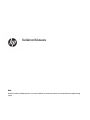 1
1
-
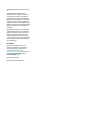 2
2
-
 3
3
-
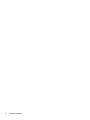 4
4
-
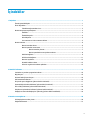 5
5
-
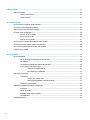 6
6
-
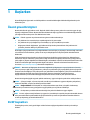 7
7
-
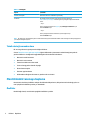 8
8
-
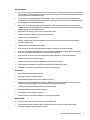 9
9
-
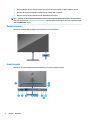 10
10
-
 11
11
-
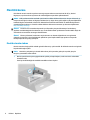 12
12
-
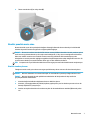 13
13
-
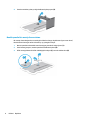 14
14
-
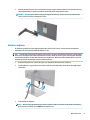 15
15
-
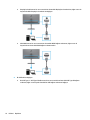 16
16
-
 17
17
-
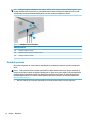 18
18
-
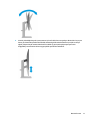 19
19
-
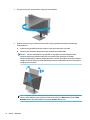 20
20
-
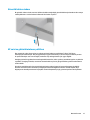 21
21
-
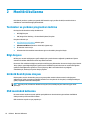 22
22
-
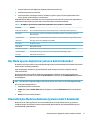 23
23
-
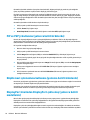 24
24
-
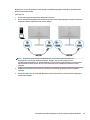 25
25
-
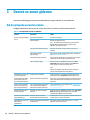 26
26
-
 27
27
-
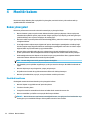 28
28
-
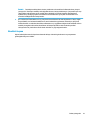 29
29
-
 30
30
-
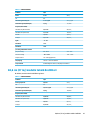 31
31
-
 32
32
-
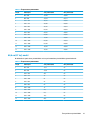 33
33
-
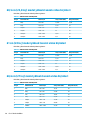 34
34
-
 35
35
-
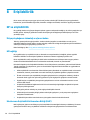 36
36
-
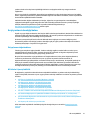 37
37
-
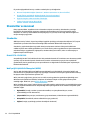 38
38
-
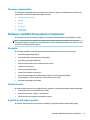 39
39
-
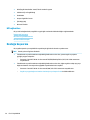 40
40
HP Z27q G3 QHD Display Kullanici rehberi
- Kategori
- TV'ler
- Tip
- Kullanici rehberi
- Bu kılavuz aynı zamanda aşağıdakiler için de uygundur:
İlgili makaleler
-
HP Z27k G3 4K USB-C Display Kullanici rehberi
-
HP U28 4K HDR Monitor Kullanici rehberi
-
HP E24u G4 FHD USB-C Monitor Kullanici rehberi
-
HP Z38c 37.5-inch Curved Display Kullanici rehberi
-
HP E27d G4 QHD USB-C Conferencing Monitor Kullanici rehberi
-
HP E23 G4 FHD Monitor Kullanici rehberi
-
HP Engage 14t Display HO Kullanici rehberi
-
HP M27fq QHD Monitor Kullanici rehberi
-
HP EliteDisplay E243d 23.8-inch Docking Monitor Kullanici rehberi
-
HP X24ih Gaming Monitor Kullanici rehberi